Wordで表作成 実践編です!
ビジネス以外にも、ユーチューブやブログの画像用に表を使うと視認性が高まりは効果的です。
以下はワードで表を作成する方法を動画で解説しています。
約7分で表作成のコツが学べます!
初心者の方も、操作画面を見ながら簡単に学んで頂ける基本的な使い方です。
この動画は、パソコン講座受講生の方が復習できるように制作しました。
オブジェクトや文書を作りながら、PCの知識・技術が向上を目指します!
ブログやユーチューブをご覧の方も是非ご覧ください。
Wordで表を作る方法
表の作成
挿入 ⇒ 表 ⇒ 作成したい範囲のマス目をドラッグ
表が挿入されると、リボンに表ツールのデザインタブとレイアウトタブが表示されます。
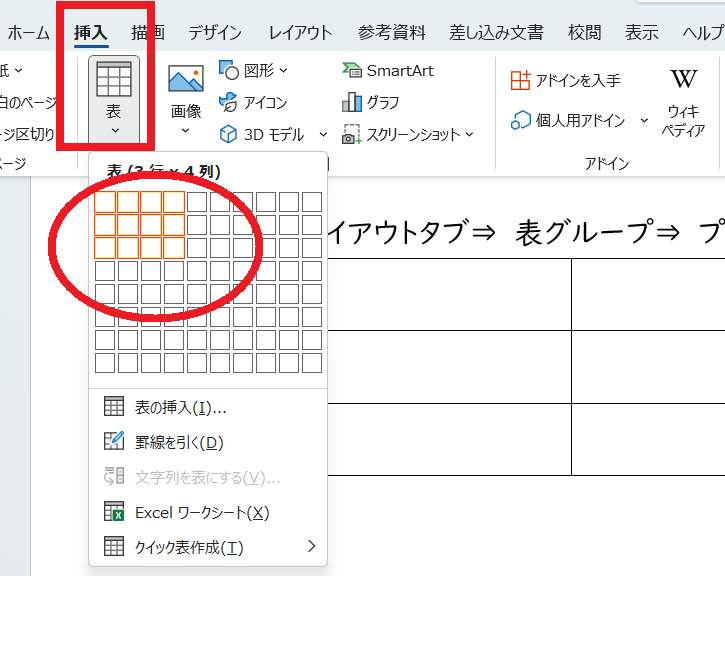
※表から選択が外れると、デザインタブとレイアウトタブは表示されません
表示したいときは、どこでもよいので表内をクリック!
表内のカーソル移動
Enterキーでは、セルの移動ができないので、方向キーまたはTABキーを使用します。
→←↓↓ or 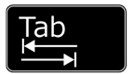
表スタイルの変更
- どこでもよいので、表内をクリック
- テーブルデザインタブ ⇒ 表のスタイルグループ ⇒ 表のスタイル ⇒ その他
- クリックで確定
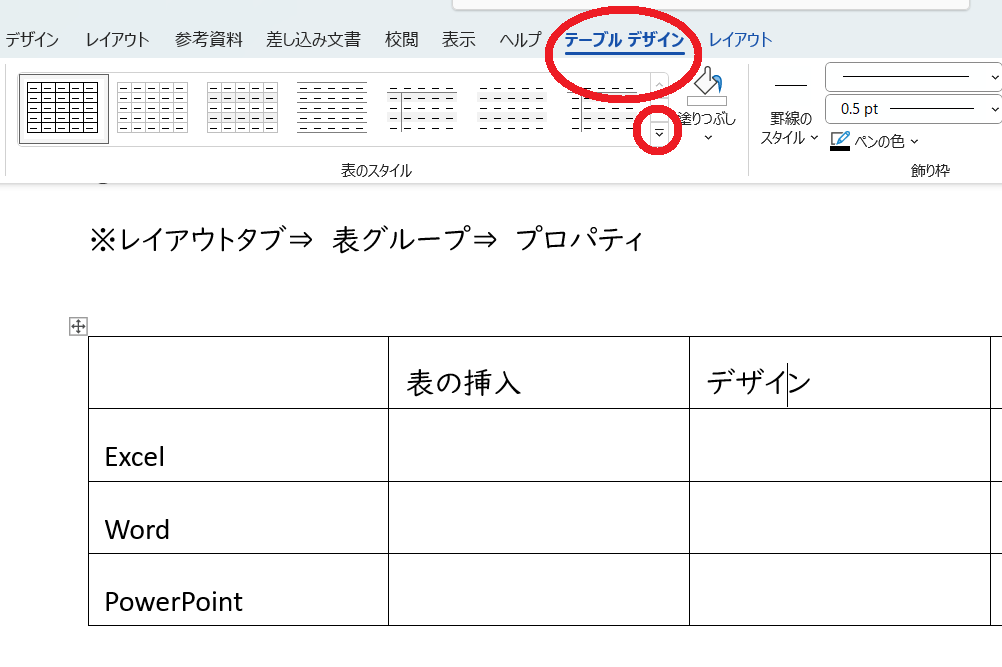
スタイル一覧が表示されるので、希望の場所をポイントするとプレビューされます。
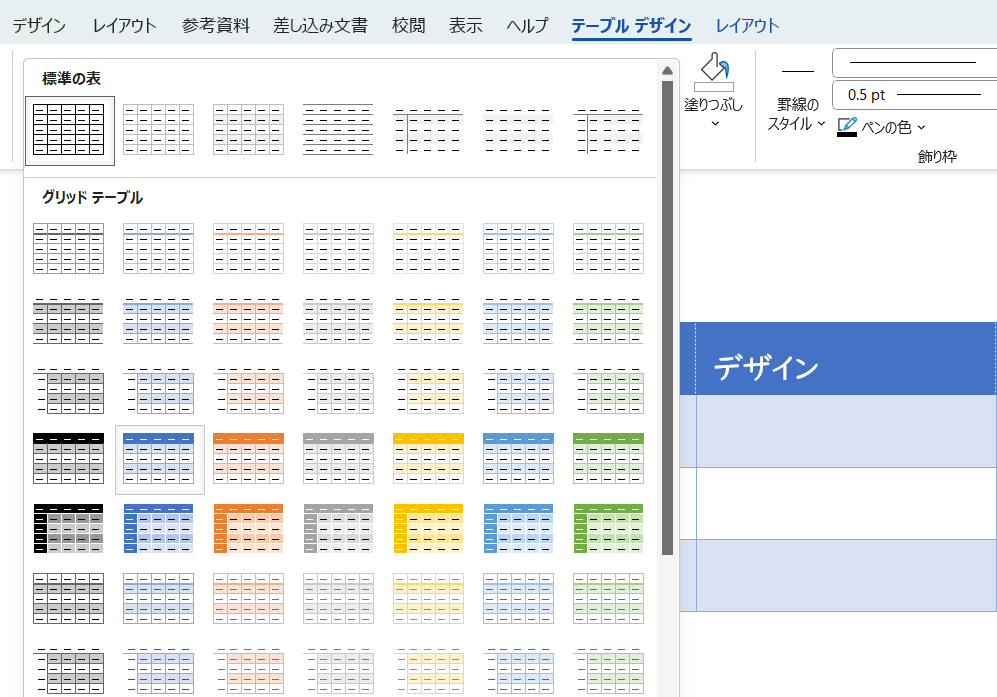
表スタイルオプション
- どこでもよいので、表内をクリック
- テーブルデザインタブ ⇒ 表のスタイルオプショングループグループ
- タイトル行・最初の行・最初の列の強調、集計行の追加、縞模様(縦)(横)の設定可能!
必要なものにチェックマークを付け、不要なチェックマークは外す
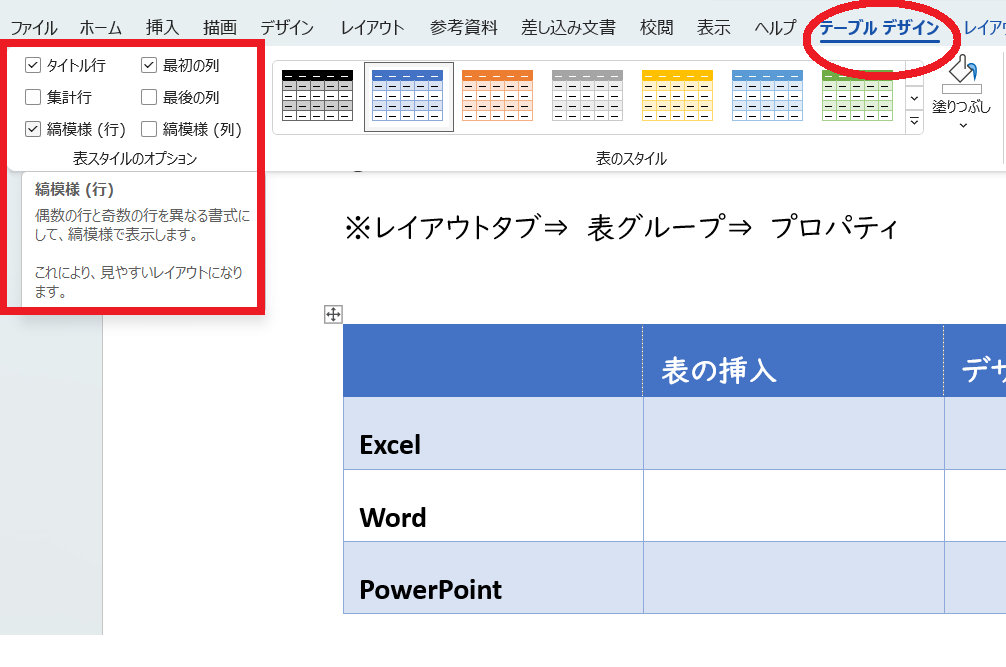
行(列)の挿入
レイアウトタブ ⇒ 行と列グループ ⇒ 上に行を挿入(左に列を挿入)
※行のみ左に表示される青い+から挿入できます
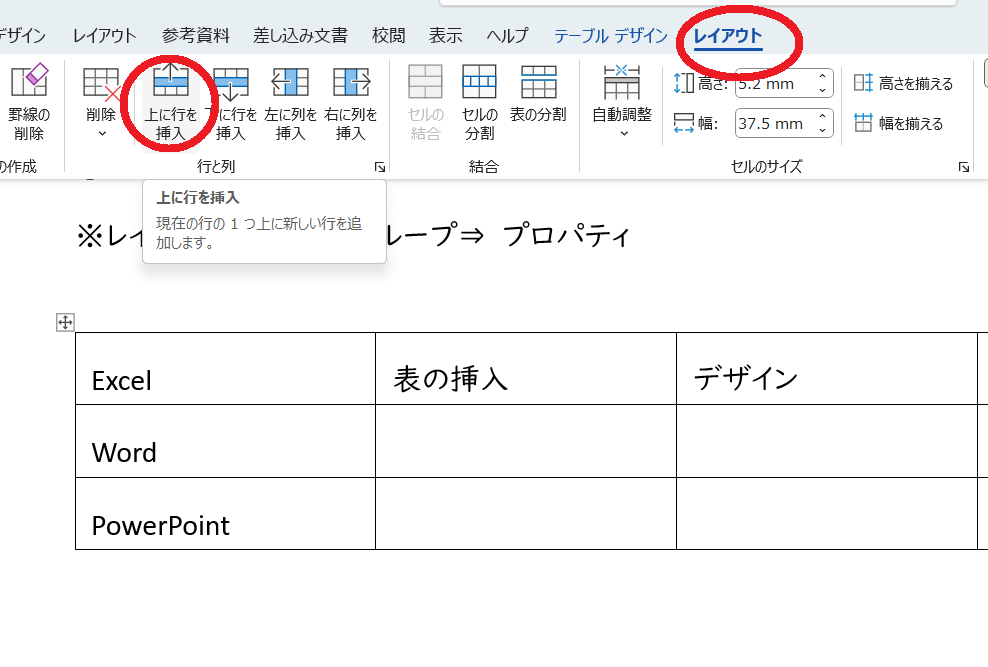
行(列・表)の削除
レイアウトタブ ⇒ 表と列グループ ⇒ 行の削除
※backspaceでも削除できますが、deleteでは削除できません。
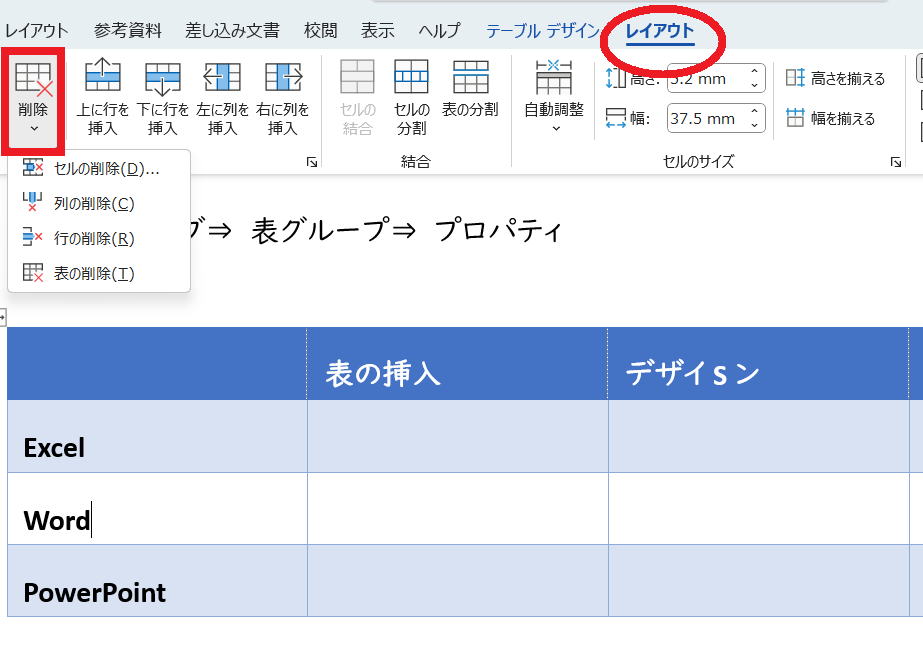
表を図として保存
- 表の左上にある十字アイコンをクリックして、表全体を選択
- コピー(右クリックまたはCTRL+CまたはHomeタブから)
- Powerpointに図として貼り付け
Homeタブ ⇒ クリップボードグループ ⇒ 貼付けの下矢印 ⇒ 図を選択
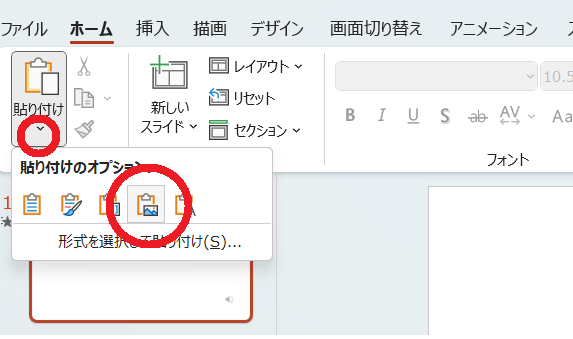
☆参考
就活や転職活動用に、履歴書・職務経歴書を送付する際に必要な「添え状」の作成方法は、下記の動画で解説しています。
パソコン、ワード画面を一緒に練習できる実践編です。
パソコンの基礎知識を習得したい方は、関連記事を是非ご覧ください。

【Microsoftワード】初心者向け基本のショートカットキー厳選20<PC時短シリーズ>
ワードで使う超頻出ショートカットキーまず覚えてほしいwordの超頻出ショートカットベスト20をピックアップしました!お仕事や勉強が時短できるwordのショートカットキーの標準的な使い方をご紹介しています。Ctrlキーとアルファベットキーのみ...

パソコンがデキる印象に!キーボードの記号の読み方と使い方の基本【PC初心者・基礎講座】
今回は、普段何気なくパソコンキーボードを使っているけど、意外と知らない記号入力のコツや、よく使うボタンの使い方を解説します!記号の読み方や意味を知っていると、周囲の人からも「仕事ができる人」という印象を持たれるかもしれませんね。簡単なので、...

【ワード基本③】タッチタイピングのコツ!覚えておきたい入力方法&スペースキーの効率的な活用法!
Wordを初めて使う方、独学でワードの勉強したけど、基礎から学びたい方向けの入門編です。Wordでタッチタイピングをする際の指の位置や、入力のポイントを解説します。動画をご覧頂くと、実際にワード画面を見ながら、表示されているボタンの名称や使...



